iPhone如何备份到移动硬盘?一个小工具开始直接备份
电脑装不下了,但是不妨碍咱有移动硬盘啊。尤其是备份iPhone资料的时候,备份到移动硬盘比起备份到电脑还是要更安全方便一些的。那么,iPhone如何备份到移动硬盘呢?接下来咱们就来借助一个免费工具来搞定这个问题。
iPhone如何备份到移动硬盘?
注意事项
1、碍于部分朋友的移动硬盘是真的硬盘,所以就不建议大家使用“直插”的方式来搞定iPhone备份资料到移动硬盘,能直插的大容量小体积固态盘价格也是相当感人;
2、至于苹果的iTunes……默认全量备份到C盘,还不让修改位置,就很麻烦,手动剪切费时费力。比较懂的朋友可以参考这篇来修改备份位置:iTunes备份文件修改路径常见方法
使用苹安手机管家
借助第三方工具就能轻松搞定“iPhone如何备份到移动硬盘”问题,也没有上面的烦恼。
1、下载安装并打开苹安手机管家。如安全软件提醒,请允许软件安装,否则将无法正常使用苹果备份资料功能;初次连接需要“信任电脑”。
2、用数据线正常连接iPhone和电脑,待程序能够正常获取手机信息后,点击“手机备份”>“整机备份”;
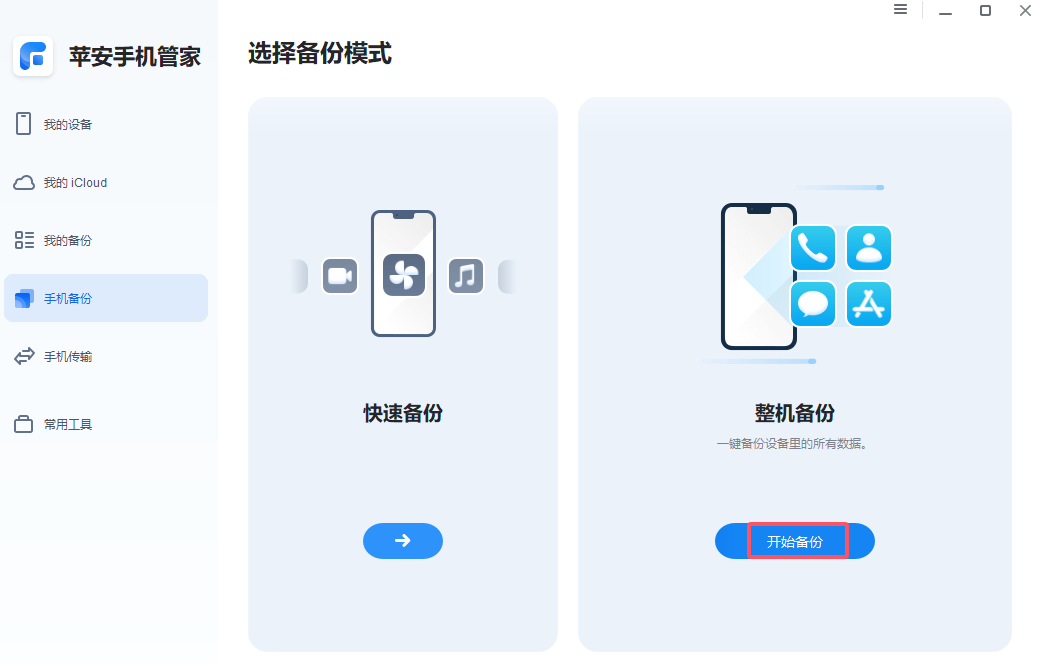
3、在“整机备份”主页面,先“设置备份存储路径”,这也是iPhone备份资料到移动硬盘中最关键的一步,简单来说就是选择移动硬盘作为备份资料的存储位置。为了数据安全可考虑开启备份加密。
注意:备份路径所在分区可用容量需大于手机已使用的容量,否则可能导致备份失败/不完全。如,手机已使用200GB空间,建议电脑可用空间需大于200GB;
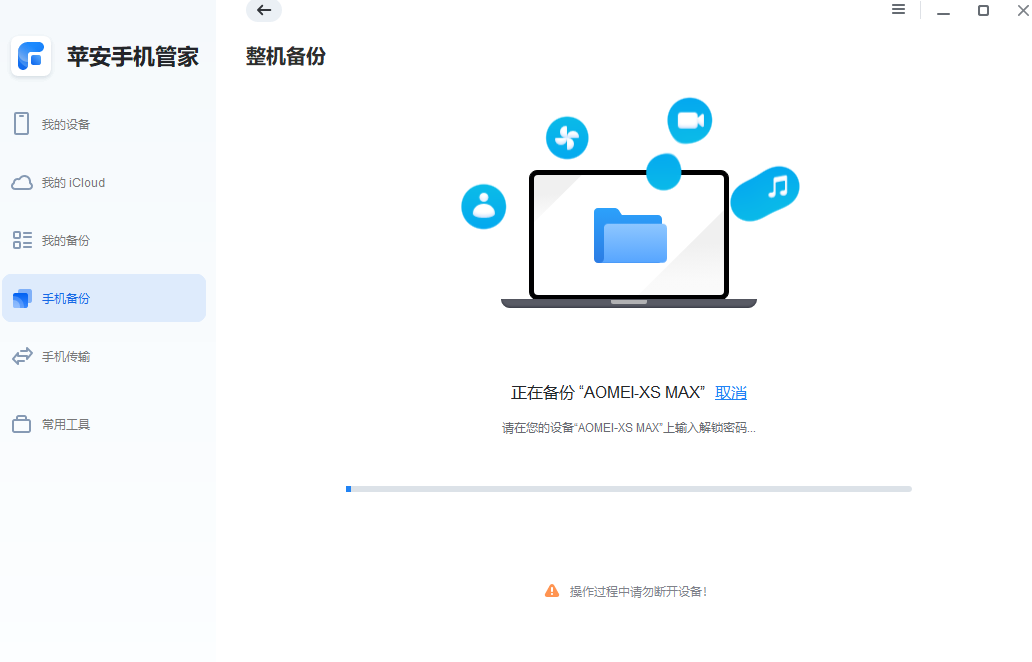
4、点击 “开始备份”开始苹果备份资料,iOS16以上设备需要确认锁屏密码,请及时在手机上输入;
5、手机数据备份到电脑过程中可随时取消,但已完成的部分不会删除;备份完成后点击“我的备份”,即可找到此前备份的项目,可恢复,支持版本管理。
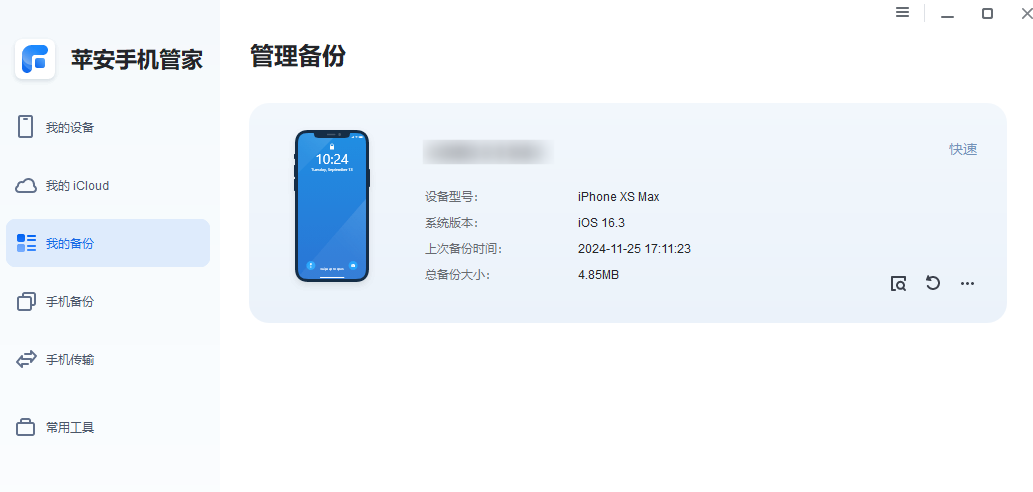
结语
以上就是关于iPhone如何备份到移动硬盘的全部分享了。当然,除此之外还有许多类似的软件工具,大家可以根据自己的喜好需求选择。
本文编辑:@ 江城子
©本文著作权归电手所有,未经电手许可,不得转载使用。

